

Du möchtest Spotify für verschiedene Zwecke auf mehreren Geräten nutzen? Ist das möglich? Absolut! Wir haben 4 effektive Methoden zusammengefasst, die dir helfen, deine Spotify-Musik gleichzeitig auf mehreren Geräten zu hören!
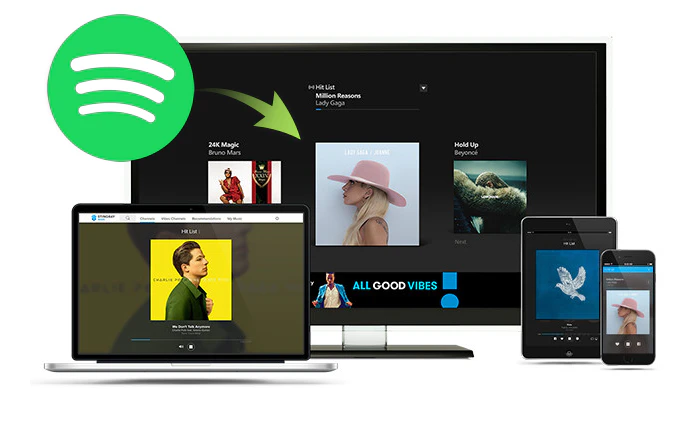
Mit einem einzelnen Spotify Premium-Konto ist es nicht möglich, Musik gleichzeitig auf zwei Geräten abzuspielen. Wenn man auf einem Gerät Musik hört und auf einem anderen Gerät einen Song startet, stoppt die Wiedergabe auf dem ersten Gerät automatisch.
Es gibt jedoch eine Möglichkeit, dies durch Spotify Offline-Modus zu umgehen: Spotify Premium kann Musik auf einem Gerät herunterladen und in den Offline-Modus versetzen, während man auf einem anderen Gerät online einen separaten Stream startet. Diese Methode ist jedoch eingeschränkt, da auf beiden Geräten nur unterschiedliche Inhalte gehört werden können und das Offline-Gerät regelmäßig (mindesten 1 Monat) online gehen muss, um die die Lizenzgültigkeit zu überprüfen.
Wenn du deine Spotify-Playlists ohne Einschränkungen auf mehreren Geräten abspielen möchtest, ist das auch mit einem inoffiziellen Weg möglich. Du benötigst dazu lediglich ein Konvertierungstool, Sidify Spotify Music Converter, um deine Spotify-Playlists aus der Spotify App zu „befreien“, also aufzunehmen und sie in MP3-Dateien umzuwandeln.
Die als MP3-Dateien aufgenommenen Spotify Songs bleiben dauerhaft auf deinem Gerät gespeichert. Du kannst sie auf verschiedene Geräte übertragen und dort gleichzeitig anhören. Diese Methode funktioniert sowohl für Spotify Free als auch für Spotify Premium. Letzteres ermöglicht dir, dabei eine höhere Audioqualität, einschließlich Spotify Lossless, zu nutzen.

 Songs von Spotify als MP3/WAV/AAC/FLAC/AIFF/ALAC schnell herunterladen.
Songs von Spotify als MP3/WAV/AAC/FLAC/AIFF/ALAC schnell herunterladen. Die Audioqualität bis zu Lossless.
Die Audioqualität bis zu Lossless. ID3-Tags beibehalten und bearbeiten können.
ID3-Tags beibehalten und bearbeiten können. Lyrics erfassen und im LRC- oder TXT-Format speichern.
Lyrics erfassen und im LRC- oder TXT-Format speichern. Musik in iTunes exportieren oder auf CD brennen.
Musik in iTunes exportieren oder auf CD brennen. 100% Virenfrei und ohne Plug-in.
100% Virenfrei und ohne Plug-in.Schritt 1Klicke auf „Download“-Button, um die neueste Version von Sidify Spotify Music Converter auf deinem Gerät herunterzuladen und zu installieren. Jetzt ist Sidify mit Windows, macOS und Android kompatibel.
Schritt 2Starte Sidify nach der Installation und füge Spotify-Playlists per Kopieren der URL aus Spotify-App hinzu.
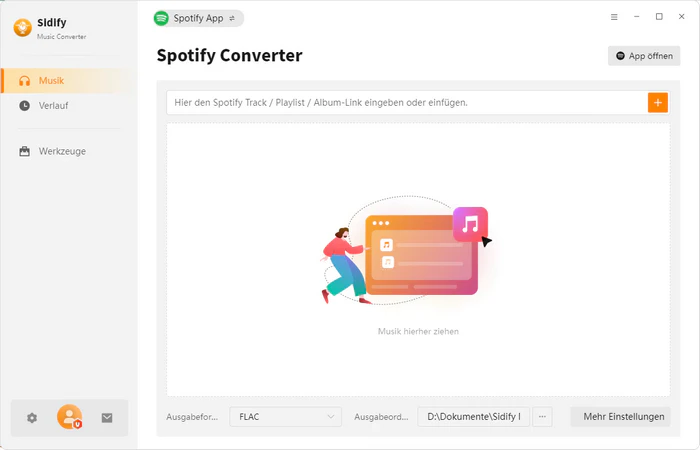
Schritt 3Wähle die gewünschten Songs im Popup-Fenster aus und bestätige mit „Hinzufügen“-Button.
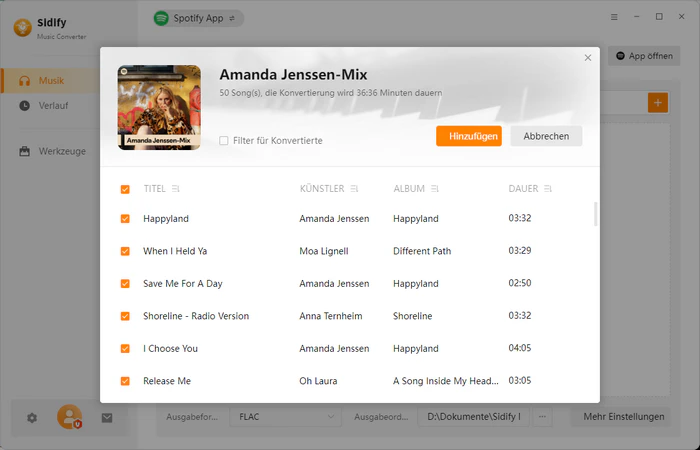
Schritt 4Gehe zu Einstellungen und lege das Audioformat, Audioqualität sowie den Ausgabenamen der Titel fest.
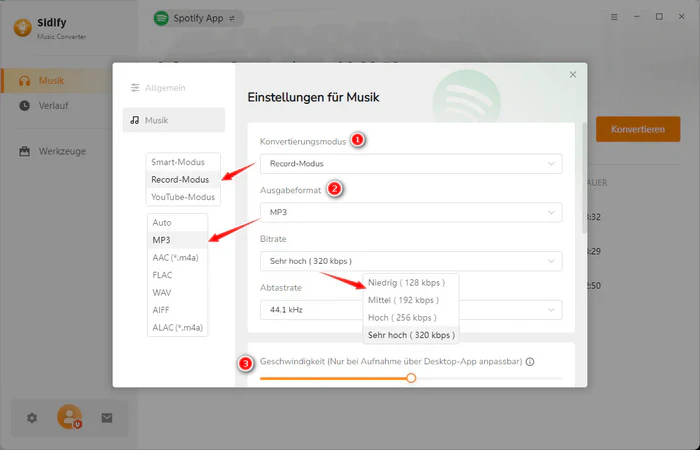
Schritt 5Klicke auf „Konvertieren“ und die Umwandlung von Spotify Songs fängt jetzt an.
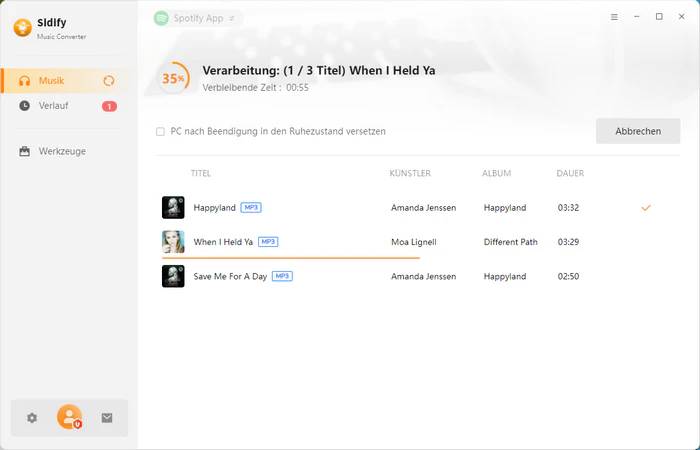
Schritt 6Finde die konvertierte Spotify Musik und übertrage sie auf dein gewünschtes Gerät.
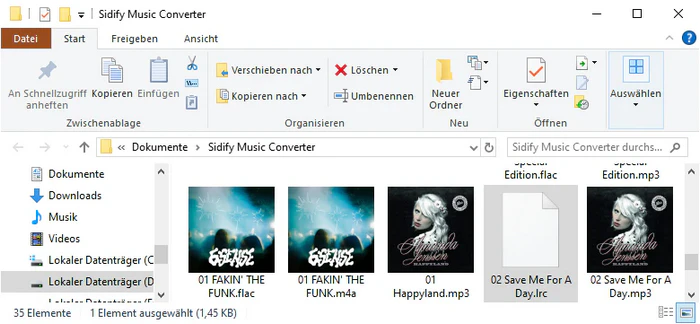
Die Benutzeroberfläche von Sidify ist möglicherweise wegen des Upgrades geändert. Besuche bitte das neueste Tutorial des Programms >>
Die Nutzung separater Konten zum Streamen von Spotify gleichzeitig auf mehreren Geräten ist deutlich einfacher. Dafür bietet Spotify die Premium-Abos Duo (für zwei Konten) und Family (für bis zu sechs Konten) an.
Diese Abonnements sind so aufgebaut, dass jedes Mitglied ein eigenes, vollwertiges Premium-Konto mit individuellen Playlists, Empfehlungen und Anmeldedaten erhält. Da es sich um voneinander unabhängige Konten handelt, ist es möglich, gleichzeitig Musik zu hören.
| Abo-Typ | Preis pro Monat | Anzahl der Konten | Gleichzeitiges Hören | Zielgruppe | Einschränkung |
|---|---|---|---|---|---|
| Individual | 12,99 € | 1 | Nein | Einzelpersonen | / |
| Duo | 17,99 € | 2 | Ja (2 unabhängige Streams) | Paare, 2er-WG | Unter einem Dach leben |
| Family | 21,99 € | Bis zu 6 | Ja (bis zu 6 unabhängige Streams) | Familien, große WGs |
Verwandte Artikel: Ist Spotify teurer geworden? Welche Abonnements sind betroffen?
Wenn du Musik nicht nur unabhängig voneinander, sondern aktiv zusammen hören und steuern möchtest, bietet Spotify die Funktion Jam (früher bekannt als Gruppen-Session).
Spotify Jam ist ein Feature, das es mehreren Premium-Nutzern ermöglicht, sich in einer gemeinsamen Echtzeit-Session zu verbinden. Alle Teilnehmer hören die Musik synchron auf ihren eigenen Geräten (oder gemeinsam über einen Host-Lautsprecher) und können Songs zur gemeinsamen Warteschlange hinzufügen und steuern. Der Host muss über ein Premium-Konto verfügen. Es ist wichtig zu beachten, dass Spotify Jam keine Lösung für die gleichzeitige Nutzung eines Einzel-Kontos ist.
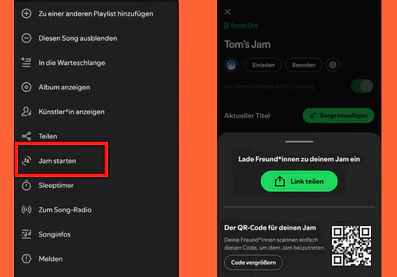
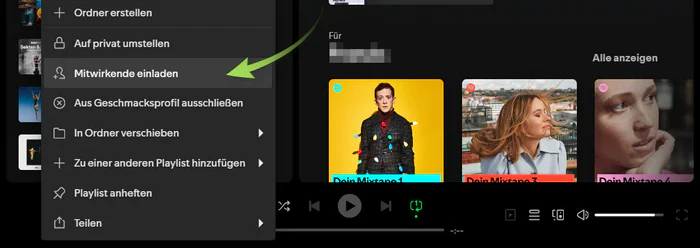
Spotify Connect löst das Problem des gleichzeitigen Hörens nicht im Sinne von zwei unabhängigen Streams, sondern im Sinne von Steuerung und Wiedergabe auf verschiedenen Geräten mit einem einzigen Stream. Hierbei wird das Smartphone zur intelligenten Fernbedienung.
Die Technologie erlaubt es, die Wiedergabe von der Spotify-App auf ein verbundenes Gerät wie Smart Speaker oder Fernseher zu übertragen. Der Vorteil ist, dass das Handy nicht durch den Stream blockiert wird, was die Akkulaufzeit verlängert und eine unterbrechungsfreie Nutzung ermöglicht.
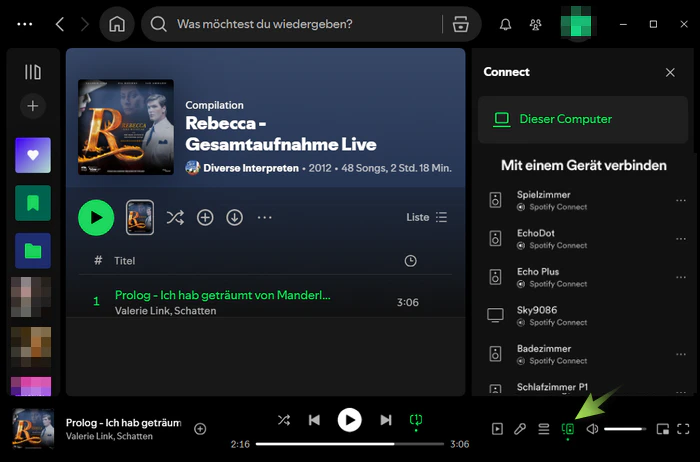
Um Spotify Connect zu nutzen, starte die Musik auf deinem Steuergerät (z.B. Smartphone), tippe auf das „Verfügbare Geräte“-Symbol (ein Kopfhörersymbol) unten rechts in der Fortschrittsanzeige, wählen das Zielgerät aus und steuern die Wiedergabe über dein Handy. Für die Multiroom-Wiedergabe ist ein kompatibles System erforderlich, bei dem mehrere Lautsprecher in einer Gruppe erstellt werden, um denselben Song gleichzeitig in verschiedenen Räumen abzuspielen.
Nein. Spotify erlaubt es nicht, dass sich zwei Personen ein Premium-Konto teilen. Theoretisch kannst du dich zwar auf mehreren Geräten bei deinem Spotify-Konto anmelden, aber sobald ein Gerät mit dem Abspielen eines Songs beginnt, wird die Wiedergabe auf allen anderen Geräten automatisch pausiert.
Es gibt keine Beschränkungen, aber es ist nur ein aktiver Stream zulässig.
Es ist möglich, auf bis zu 5 unterschiedlichen Geräten jeweils bis zu 10.000 Titel herunterzuladen. Um sicherzustellen, dass deine Downloads erhalten bleiben, musst du mindestens einmal alle 30 Tage online gehen. Du kannst Spotify Musik mit Sidify Music Converter aufnehemen, dann ohne Einschränkungen auf deinen Geräten übertragen.
Mit einem Spotify Duo- oder Familienabo kannst du Familie und Freunde einladen, Spotify Premium mit dir zu teilen.
Spotify erlaubt die Nutzung auf mehreren Geräten, jedoch gibt es Einschränkungen: Ein individuelles Premium-Konto kann Musik nur auf einem Gerät gleichzeitg hören. Für gleichzeitiges Hören bieten Premium Duo und Premium Family separate Konten an.
Natürlich gibt es einige Tricks für das Musikhören auf mehreren Gerät mit einem Account: Offline-Modus oder Sidify Spotify Music Converter. Während Spotify Offline-Modus nur für Premium verfügbar ist und mindesten 30 Tage online gehen musst, ermöglicht Sidify es, die Einschränkungen komplett zu umgehen, indem Musik schnell aufnehmen und in ein gängiges Format konvertiert wird, sodass sie dauerhaft auf mehreren Geräten unabhängig abgespielt werden kann.
Neben diesen Tipps kannst du auch Spotify Jam und Spotify Connect nutzen, um gleichzeitig mit Freunden und Familie Musik zu hören. Wenn du Spotify auf mehreren Geräten gleichzeitig streamen möchtest, ist bestimmt eine der in diesem Artikel vorgestellten Methoden für dich dabei – probiere sie gleich aus!
Hinweis: Mit der kostenlosen Testversion von Spotify Music Converter kannst du jedes Songs 1 Minute lang konvertieren. Um die Beschränkung aufzuheben, schalte die Vollversion frei.
Hinweis: Spotify Music Converter bietet den Nutzer auch kostenlose Version an. Hier sind die Unterschiede zwischen kostenlose Version und Ultimate Version. Details anzeigen >

Apple Music Converter ist ein exzellenter Apple Music Downloader für Windows-Benutzer, der Apple-Musik oder Playlists, M4P Musik und iTunes Hörbücher mit hoher Audioqualität in MP3-, AAC-, WAV- , FLAC, AIFF- oder ALAC-Format herunterladen kann. Mit der schnelleren Geschwindigkeit behält das auch die originalen ID3-Tags.
Details anzeigen >Spotify Music Converter
Beliebte Produkte
Empfohlene Produkte
Vielleicht interessieren
Top-Themen
Tests und Reviews
Was wir garantieren

Geld-zurück-Garantie
Wir bieten Geld-zurück-Garantie für alle Produkte.

Sicheres Einkaufen
Alle Transaktionen im Zahlungsprozess sind durch SSL geschützt.

100% Sauber und Sicher
100% Reinigungsprogramm - Alle Software ist viren- und pluginfrei.